
William Charles
0
2375
48
Netflix veya YouTube üzerinden müzik veya film izlemek çok güzel, peki ya İnternet kapalıyken? Bir VLC medya sunucusu kurduysanız, bir daha asla eğlence olmadan gitmenize gerek kalmayacak..
VLC Media Player, 7 Ücretsiz VLC Media Player'ın 7 En Gizli Özelliği ile birlikte oynadığımız bir program. VLC Media Player'ın 7 En Gizli Özelliği VLC, sizin seçtiğiniz medya oynatıcınız olmalıdır. Çapraz platform aracı, şu anda kullanabileceğiniz gizli özelliklerle dolu bir çantaya sahiptir. ve sık sık ele alınmalıdır 6 Daha Fazla VLC Media Player Özellikleri Denemeniz Gereken 6 Daha Fazla VLC Media Player Özellikleri Deneyin Tam potansiyeli için kullanıyor musunuz? İşte bazı işaretçiler. Burada MakeUseOf'ta, birçok nedenden dolayı güçlü bir medya sunucusudur. Bir PC'de çok sayıda video veya müzik dosyası barındırmanıza ve bu içeriği evinizdeki herhangi bir PC veya mobil cihaza aktarmanıza olanak tanır.
Aşağıdaki kılavuzu kullanarak bir akış VLC medya sunucusu kurduktan sonra, arkana yaslanıp en sevdiğiniz filmleri, müzikleri ve hatta ev videolarını evde akış içeriğini kabul edebilecek herhangi bir cihazdan izleyebileceksiniz.
VLC'den Akışın Birçok Yolu
Yaklaşıma girmeden önce, bir VLC'den medya yayını için çektim “sunucu”, VLC Streaming Services'ı kullanarak medya akışının mümkün olmasının birçok yolunun farkında olduğunuzdan emin olmak istiyorum: VLC Player'ın Tamamen Yeni Bir Yüzü Muhtemelen Streaming Services Hakkında Bilmiyorsunuz: VLC Player'ın Tamamen Yeni Bir Yüzü Muhtemelen Hakkında Bilmiyordum. Seçtiğiniz seçenek gerçekten karmaşıklığa toleransınıza bağlı.
- HTTP kullanmak uzak bir arayüz kullanmanıza izin verir, ancak kullanılacak kesin protokol ayarlarını bilmiyorsanız her zaman çalışmaz.
- VLC kullanmak “Akış” Dosya menüsünden komut en basit yaklaşımdır, ancak yayınlayabileceğiniz ayrı bilgisayar IP adreslerinin yapılandırılmasını gerektirir.
- Komut satırı kodu aracılığıyla VLM (VideoLAN Yöneticisi) ve İsteğe Bağlı Video (VOD) kullanımı, bir ev ağında paylaşılan akışları başlatmanın en hızlı ve en basit yoludur.
Aşağıdaki kurulum için, Ubuntu çalıştıran bir Linux PC'de çalışan VLM'yi seçtim, çünkü sunucu tarafında sadece birkaç hızlı komut satırıyla kurmak gülünç derecede basittir ve evdeki herhangi bir istemcide kurmak da aynı şekilde basittir. Medya akışlarının adlarını not ettiğiniz sürece (aşağıya bakınız).
Henüz kullanmak için bir Linux PC'niz yoksa “sunucu” medya akışı için Bir Saatin Altında Bir Linux Media Server Nasıl Kurulur Bir Saatin Altında bir Linux Media Server Nasıl Kurulur Linux tabanlı bir medya sunucusu ister misiniz, ama nereden başlayacağınızı bilmiyor musunuz? Docker sayesinde bir Linux medya sunucusu kurmak kolaydır. , Şiddetle tavsiye ederim. Linux çalıştıran bir bilgisayarın nasıl kurulacağı konusunda basit rehberlerimiz var. Eski bir Bilgisayarla Linux Web Sunucusu Nasıl Yapılır Eski Bir Bilgisayarla Linux Web Sunucusu Nasıl Oluşturulur. Bu PC'ler her şeyden daha hafif, daha hızlı ve daha sorunsuz ve daha akıcı olduğu için zaman ayırmanıza değer.
VLM Yapılandırmasını Ayarlayın
VLM aracını kullanmak için VLC GUI'yi kullanarak erişmeniz gerekir. VLC kurulumunuz VLM aracını aşağıdaki ekran görüntüleri gibi göstermiyorsa, VLC versiyonunuzu en son sürüme yükseltmenizin zamanı olabilir..
VLC'yi açın ve Araçlar, ve sonra VLM Yapılandırması.
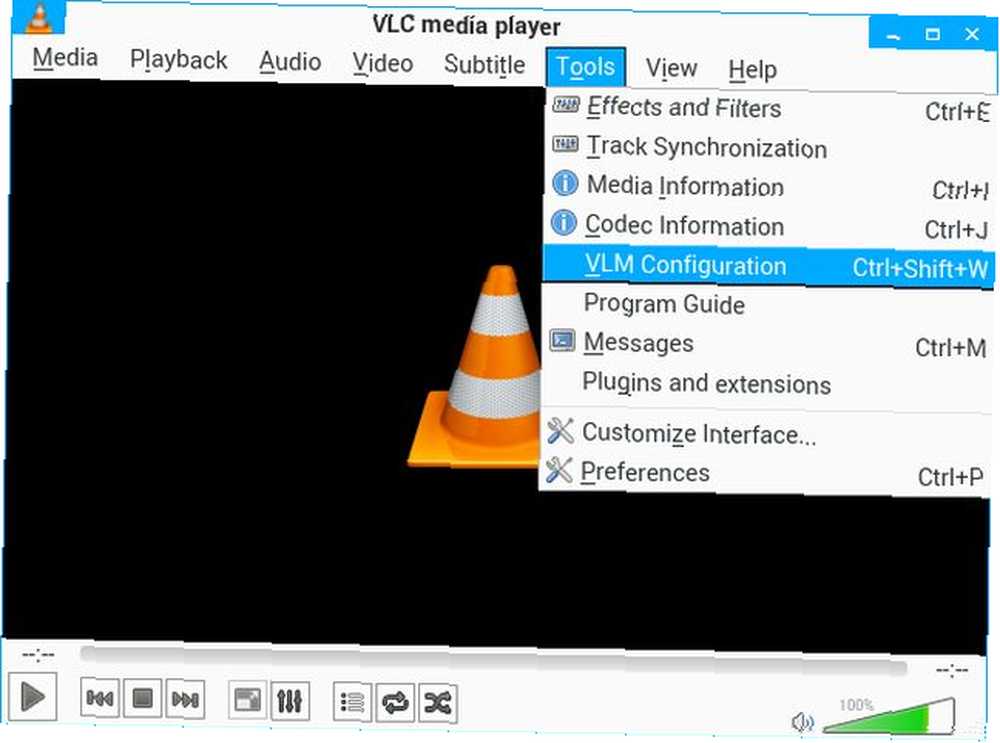
Burada gördüğünüz VLM Konfigüratör aracı, içerik akışını gerçekten kolaylaştırır. Tek yapmanız gereken eklemek “Giriş” medya (örneğin MP4 video veya MP3 ses dosyaları) ve belirli bir adla Medya Yöneticisi Listesine ekleyin..
Bu akışları verdiğiniz ad önemlidir, çünkü müşterilerinizi kurduğunuzda akışı nasıl tanımlayacağınız, yani seçtiğiniz isimlerin kaydını tutun (ve onları oluştururken boşluk eklemeyin!)
Akış Kitaplığınıza Medya Ekleme
Yani, ilk önce Talep Üzerine Video (VOD) ilk açılan listeden. Ardından, bu videoya veya ses akışına basit bir ad atayın.
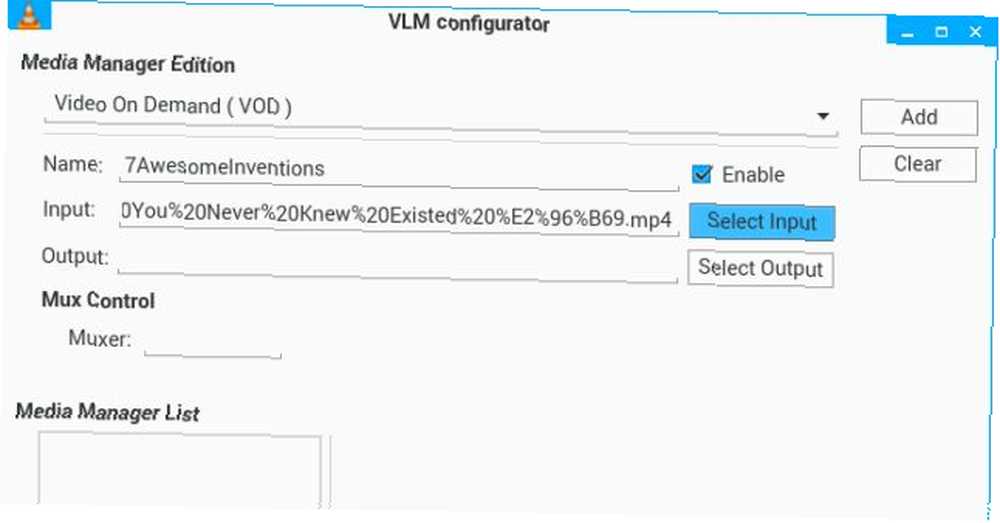
Sonunda tıklayın Giriş ve akış yapmak istediğiniz medya dosyasını seçin. Çıktı ve Muxer alanlarını boş bırakın.
Tıklamak Eklemek, ve Medya Yöneticisi Listesinde atanmış ismi gösteren akışı göreceksiniz..
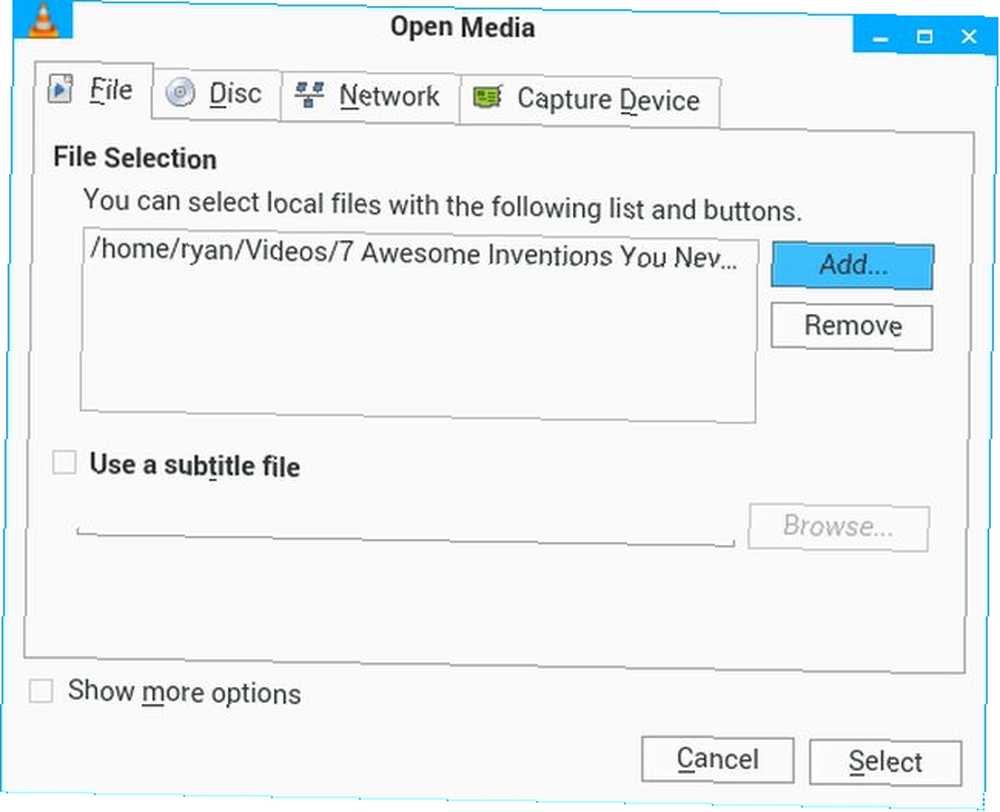
Hepsini eklemeyi tamamladığınızda, burada gösterildiği gibi bir medya listeniz olmalıdır (Bcast öğelerini yoksayın - Etrafta dolaşıyordum! Hepsi VOD olmalı).
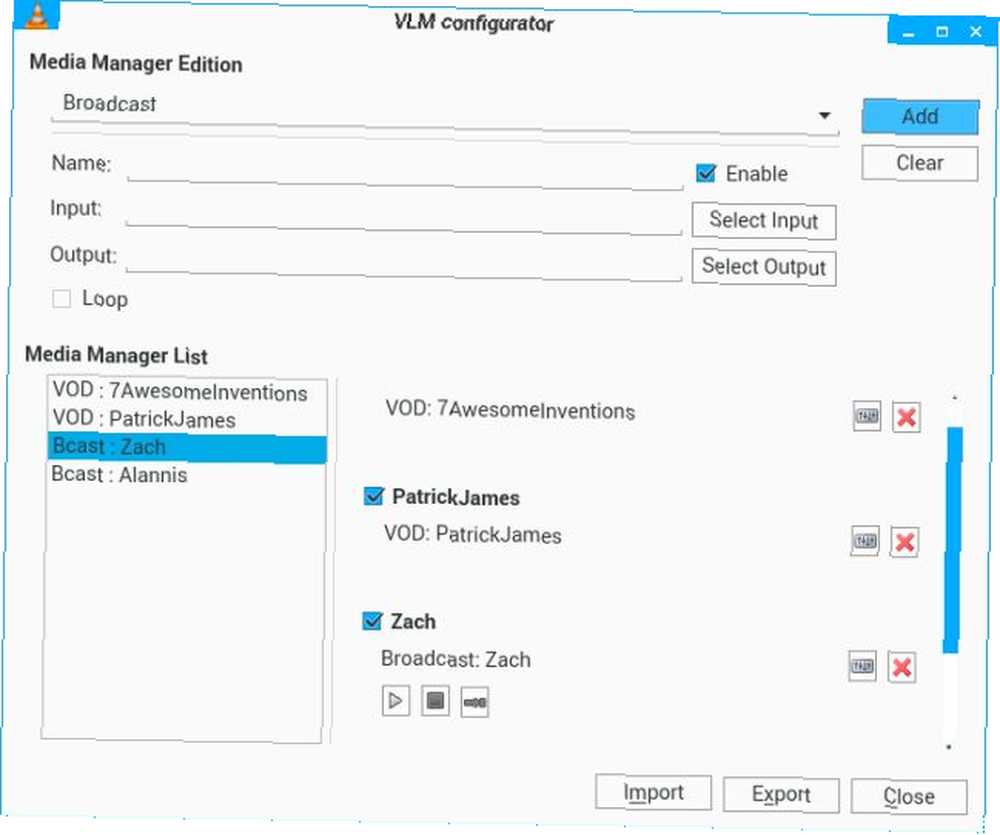
Buradaki fikir kayda değer bir içerik kütüphanesi oluşturmaktır. Bunlar, İnternetten indirdiğiniz video dosyaları olabilir. Web'den Videolarını İndirmek İçin 3 En Sevdiğim ve En Kolay Yolları Web'den Videoları İndirmek için 3 En Sevdiğim ve En Kolay Yolları Web'den Videoları İndirmek İçin En Sevdiğim 3 En Kolay Yol belki de Vevo) ve bir başkası toza çarpıyor (en son MegaUpload / MegaVideo). Trend devam ettikçe, depolama bağımlılarının uyum sağlaması gerekir. Bir konuştuk… bir DVD sürücünüze bir sabit disk sürücüsüne kaydettiğiniz CDBurnerXP - CD'ler için Harika bir Yazma Aracı DVD'ler, Blu-Ray'ler ve ISO'lar [Windows] CDBurnerXP - CD'ler için Mükemmel Bir Yazma Aracı DVD'ler, Blu-Ray'lar ve ISO'lar [Windows] Optik diskler sonsuza dek sürmezler, ancak önemlerini yitirmelerine rağmen, DVD'ler ve Blu-Ray diskler hala doğru depolarsanız ve bunları… VLC'nin (bu arada LOT olan) kullanabileceği herhangi bir formattaki diğer video veya ses dosyaları.
Medya kitaplığınızı kurmayı tamamladığınızda, VLM yapılandırmasını dosyaya verme zamanı. Bu, aşağıdaki adımlarda akış hizmetinizi başlatmanıza izin verir - .VLM dosyasının bulunması gerekir.
Tıklamak ihracat, ve verilen dosyaya hatırlayacağınız bir isim verin. Herhangi bir dizine kaydedin, ancak hatırlanması kolay bir şey öneririm “Videolar” veya “evraklar”.
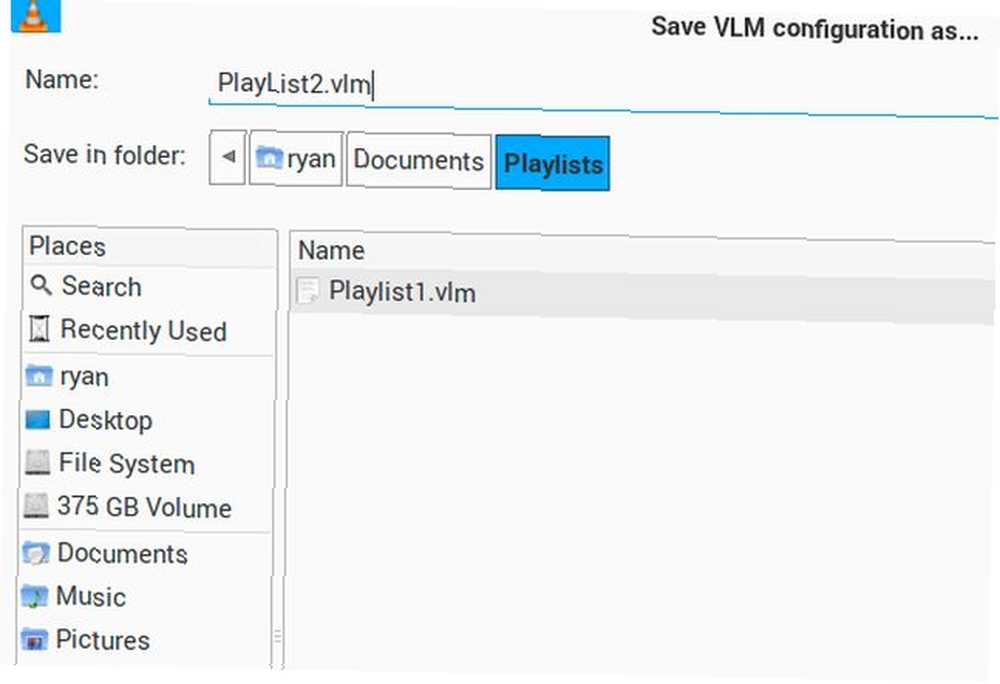
İster inanın ister inanmayın, VLC GUI'de bir şeyler ayarlamak için hepsi bu.
Tıklamak için endişelenmenize gerek yok “Akış” Akışlı olacağınız her dosya için, aşağıdaki komutlarda, VLM'de yapılandırdığınız tüm medya dosyalarını bir seferde başlatacak ve çok zaman kazandıracaksınız..
Talep Üzerine VLC Videosu Başlatma
Şimdi iyi kısma geçiyoruz. “Talep üzerine video” Video yöneticisinde kurduğunuz akışlar herhangi bir PC'nin mevcut akışlardan herhangi birine istediğiniz zaman bağlanmasına izin verir.
Ama önce tüm bu akıntıları başlatmanız gerekir. Yazarak komut penceresini açın Ctrl Alt-T.
VLC'yi aşağıdaki komut satırıyla başlatın. Çok, çok dikkatli bir şekilde yazın, böylece her boşluk ve her çizgi tam olarak kopyalanır.
vlc -vvv - renkli -I telnet --telnet-şifresi - etsp-host 0.0.0.0 - etsp-port 5554İstediğiniz şifre ile değiştirin (aşağıda kullanacağınız telnet bağlantısı için).
Bu komut penceresi boyunca bir sürü metni kaydırır. Ve herhangi bir hata için çok fazla endişelenmeyin (bu, VLC'de pek çalışmayan bazı ayarları tıkladığınız anlamına gelebilir - önemli parçalar, henüz başlattığınız komutla doğru şekilde kurulur).
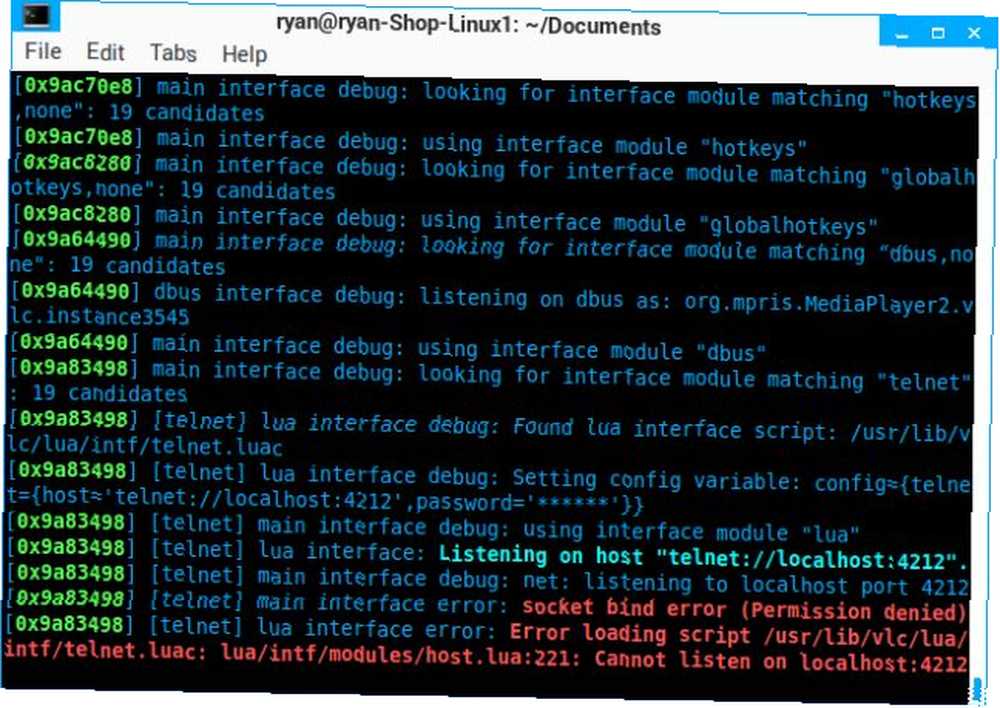
Bu komut telnet'i etkinleştirir, ancak şimdi tüm medya dosyalarının ağ akışını düzgün bir şekilde başlatmak için yeni oluşturduğunuz VLM yapılandırma dosyasını yüklemeniz gerekir..
Kullanarak yeni bir Terminal penceresi açın Ctrl Alt-T, ve medya dosyalarınızın depolandığı klasöre gidin (benim durumumda Belgelerim klasörüydü). Bir kez orada, yeni oluşturulan telnet sunucunuza aşağıdaki komutu kullanarak 4212 numaralı bağlantı noktasından (varsayılan telnet) bağlanın:
telnet localhost 4212Giriş yapmak için yukarıda oluşturduğunuz şifreyi yazın.
Sonra şunu yazın:
yük .vlmMedya dosyalarının listesini verirken yukarıda oluşturduğunuz verilmiş VLM dosyasının adı ile değiştirin. Benim durumumda bu PlayList2.vlm oldu (unutmayın, bu Linux, bu yüzden büyük / küçük harf duyarlıdır).
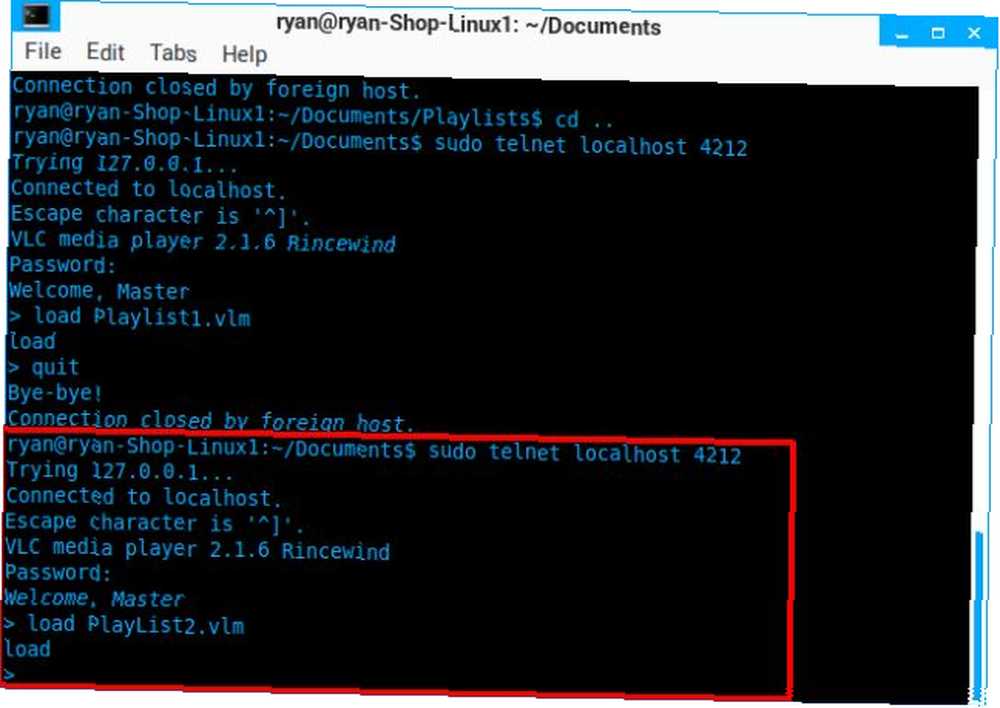
Cevabını görmelisin “yük”.
Hepsi bu, medya sunucunuz şimdi yüklediğiniz medya dosyalarının tam listesiyle tamamen yapılandırıldı, şimdi aynı ağdaki herhangi bir istemciyi kullanarak akış için uygun.
Bunları ilk defa nasıl kurduğunuza bir göz atalım.
VLC Akış İstemcilerini Ayarlama
Müşterilerinizin her birinde, ister Windows, Mac, ister Linux, isterse bir mobil cihaz olsun, yeni VLC akış sunucunuzdan akışları aynı şekilde açacaksınız.
Müşteri kitaplığınızı yalnızca bir kez kullanılabilir medyayı oluşturmanız gerekir. Bundan sonra, GUI hepsinin bir kütüphanesini tutar ve istediğiniz zaman onları izleyebilirsiniz.
İlk önce, istemci cihazdaki VLC GUI'yi açın. Ardından tıklayın medya menüden seçip Ağ Akışını Aç…
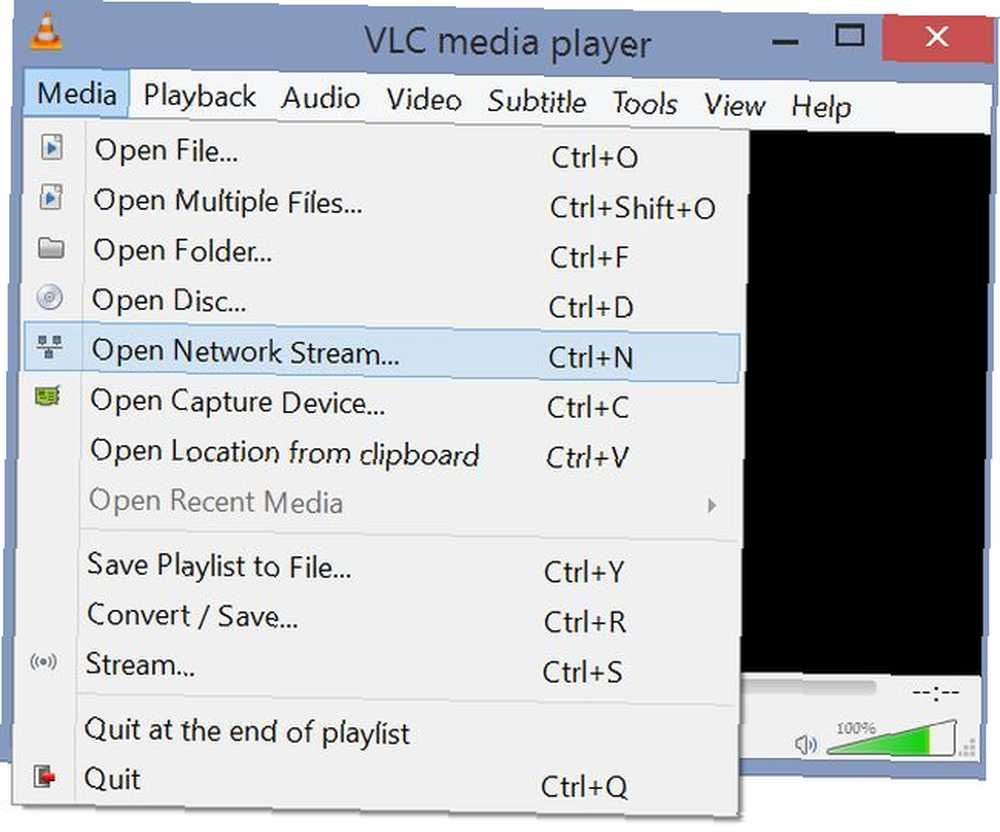
Medya Aç penceresinde, alanı doldurun Lütfen bir ağ URL’si girin sunucunun IP adresi ile, 5554 bağlantı noktası dahil ve “rtsp: //”.
Dizgiyi başka bir eğik çizgiyle ve medyanın adıyla (yukarıdaki medya akış listenizi oluştururken verdiğiniz ad) bitirin. Örneğin, Patrick James'in bir akış eklediğim müzik videosu için, dizem şöyle görünür:
rtsp: //192.168.1.22: 5554 / PatrickJames… Verdiğim medyanın adıydı “PatrickJames”.
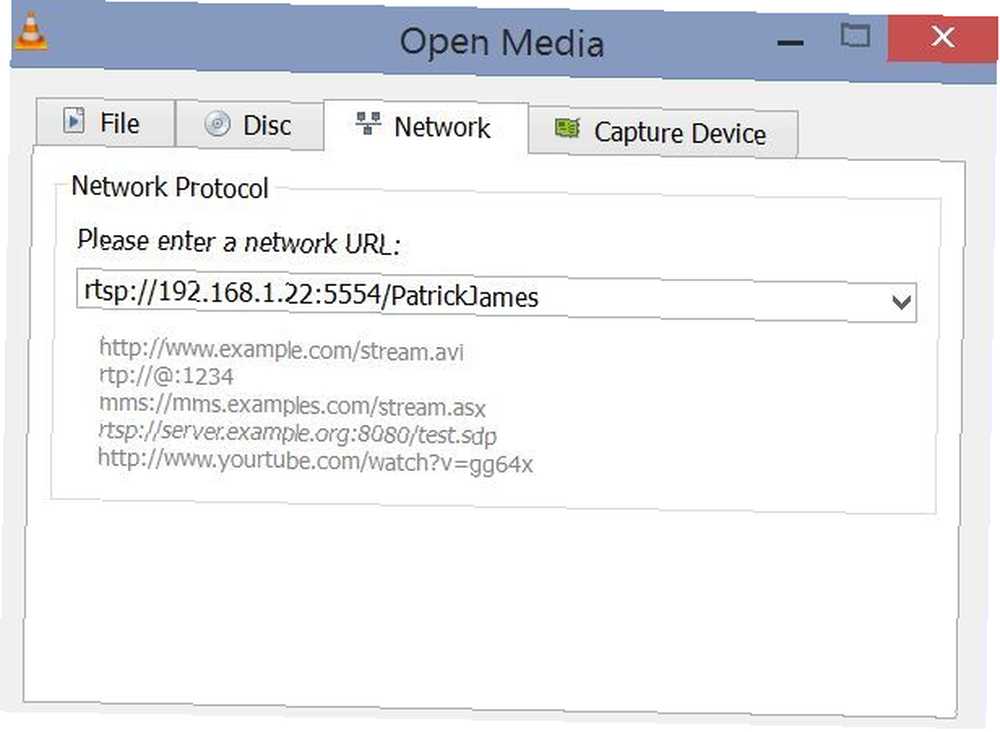
Sunucunuzun IP adresini bilmiyorsanız, Linux makinenize geri dönün, bir komut istemi açın (Ctrl Alt-T) ve türü “ifconfig”. Bu mevcut IP adresini sağlayacak.
Linux sunucunuz henüz statik değilse, statik bir IP adresi atamayı düşünebilirsiniz. Veya, eğer bu biraz fazla karmaşıksa, Justin'in DynDNS ile Her Yerden Ev Bilgisayarlarınıza Bağlanacağı gibi DynDNS kullanın Sadece DynDNS ile Her Yerden Ev Bilgisayarlarınıza Bağlanın DynDNS ile Her Şeyden Ev Bilgisayarınıza Bağlanın kendi ev ağınızın dışında.
Bu hemen video veya ses akışı başlatacak. Kitaplığınıza daha fazla akış eklemek için VNC GUI'ye geri dönün, başka bir akış açın ve sonunda yeni medya adıyla aynı URL'yi yazın. Hepsini o müşterinin kütüphanesine yükleyene kadar tekrarlayın.
Kütüphaneyi görüntülemek için, video oynatıcı penceresinin altındaki gezinti çubuğundaki menüyü tıklamanız yeterlidir; bir gezinti paneli sola açılır. “Oynatma Listesi” akış için yüklediğiniz tüm videoları size gösterir.
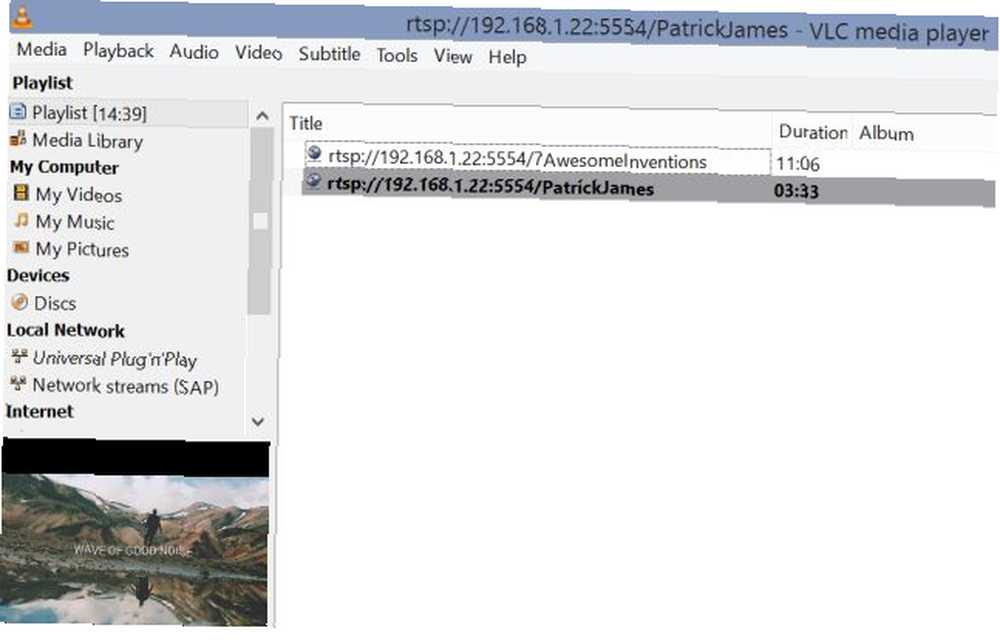
Gördüğünüz gibi, VLC oynatıcı harika görünüyor ve birçok medya akış kutusu Android TV Kutuları: Ne Onlar ve Ne Yapabilirler? Android TV Kutuları: Bunlar Nedir ve Ne Yapabilir? Android TV uydudan, havadan TV'den veya kablodan daha mı iyi? İşte Android TV kutuları hakkında bilmeniz gerekenler. daha önce tartıştığımız birçoğu, Sony Media Player'ınıza PC Ortamını Nasıl Aktarırsınız? Sony Media Player'ınıza PC Ortamını Nasıl Aktarırsınız? Bir videoyu bir PC'den bir TV'ye kablosuz ağ üzerinden yayınlamak için kaç tane geek gerekir? ? MakeUseOf'da, günümüzde televizyonlarında Internet içeriği izlemek için kullanılan, genellikle bir VLC akış seçeneği de içermektedir. Sadece orada aynı URL'yi kullanın ve gitmek için iyi.
İşte Android için VLC kullanarak Android'imde çalınan Linux VLC akış sunucumun içeriği.
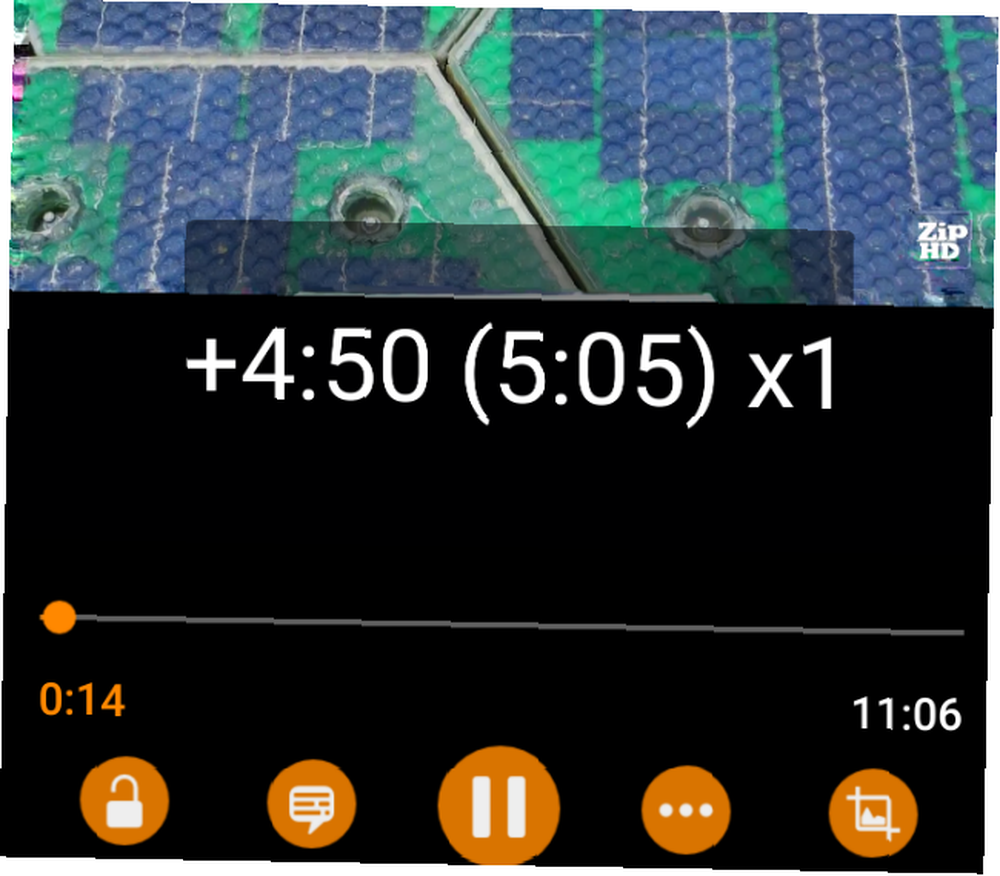
VLC, çeşitli cihazlarda çok yaygın olduğundan, hangi cihazı kullanıyor olursanız olun, her yerden büyüyen medya kitaplığınıza erişebildiğinizden emin olabilirsiniz..
Orada çok sayıda medya merkezi çözümü var, Plex gibi Plex'e Rehberiniz - Muhteşem Medya Merkezi Plex'e Rehberiniz - Awesome Medya Merkezi Yerel olarak kaydedilmiş çok sayıda filminiz ve TV şovunuz varsa, Plex'i kurmanız gerekir. Ve bu, okumak için ihtiyacınız olacak olan Plex'e başlamak için tek kılavuzdur. ve hatta PS3 Akış ve Medyayı PS3 Media Server'lı Herhangi Bir Cihaza Dönüştürün Akış ve Medyayı PS3 Medya Sunucusu ile Herhangi Bir Cihaza Dönüştürün ve bir medya sunucusu kurduysanız ve test ettiyseniz, muhtemelen hepsini denediğiniz gibi hissediyor. Bu yüzden PS3 Media Server'ı daha önce denemediğim için kendimi tekmeliyorum. . Ancak birkaçı, yerel olarak kaydedilmiş tüm kişisel medyanızı bu kadar az basit adımda yayınlamanıza izin veren güçlü bir komuta dayalı çözüme sahiptir..
Akış ihtiyaçlarınız için VLC kullanıyor musunuz? VLC'nin en çok hangi özelliklerini seviyorsunuz? Aşağıdaki yorum bölümünde kendi deneyimlerinizi ve görüşlerinizi paylaşın. Yerel ağlarda akışlı medyayı tartışalım!











